php小编苹果为您带来了新版Edge浏览器如何关闭广告的详细攻略。在使用Edge浏览器时,个性化广告可能会影响您的浏览体验,但不用担心,我们将教您如何屏蔽这些广告,让您享受更纯净的浏览环境。跟随本文,了解如何简单有效地关闭Edge浏览器中的个性化广告,让您畅游互联网世界!
新版Edge如何关闭广告?
1、打开Edge浏览器。

2、点击右上角的【•••】。

3、点击【设置】。
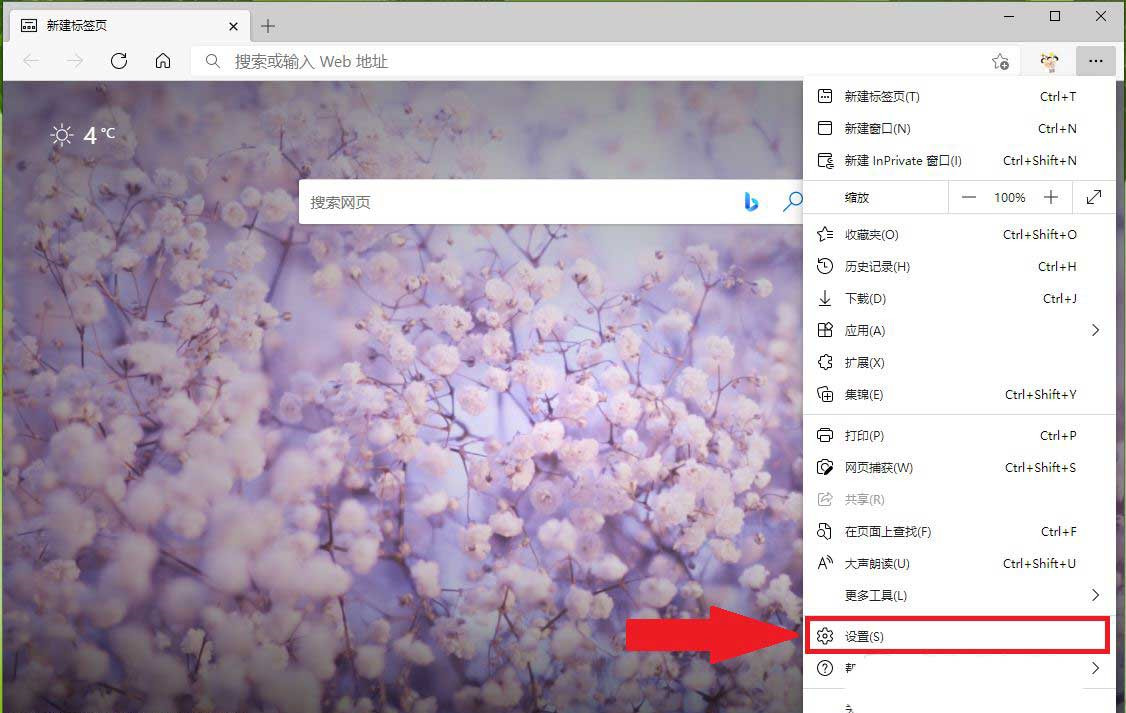
4、点击【隐私、搜索和服务】。

5、关闭”个性化你的web体验“右侧的开关,即可关闭微软推送的个性化广告。

6、设置完成。

以上是新版Edge如何关闭广告?屏蔽Edge个性化广告的方法的详细内容。更多信息请关注PHP中文网其他相关文章!




